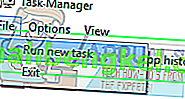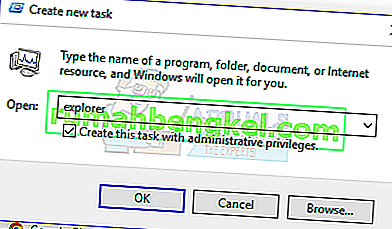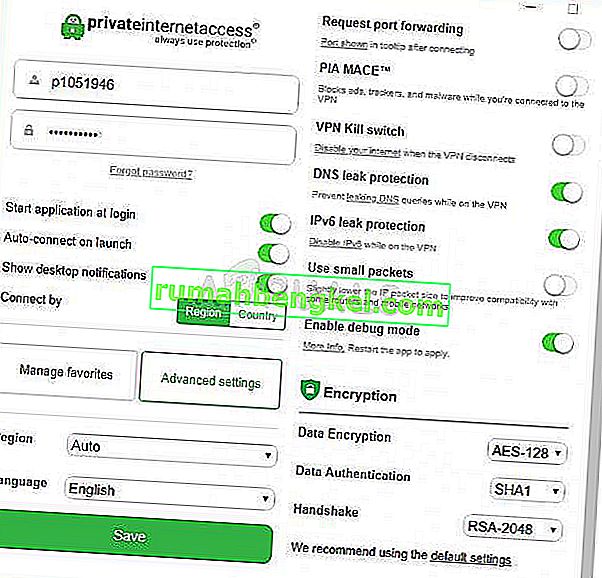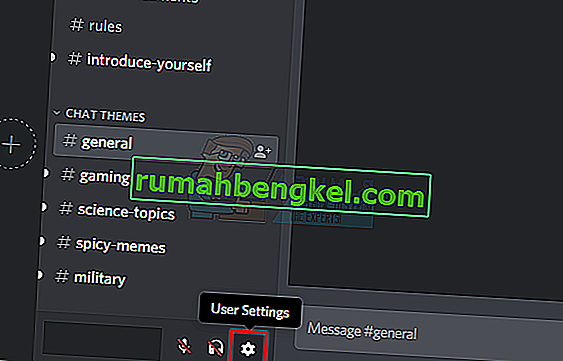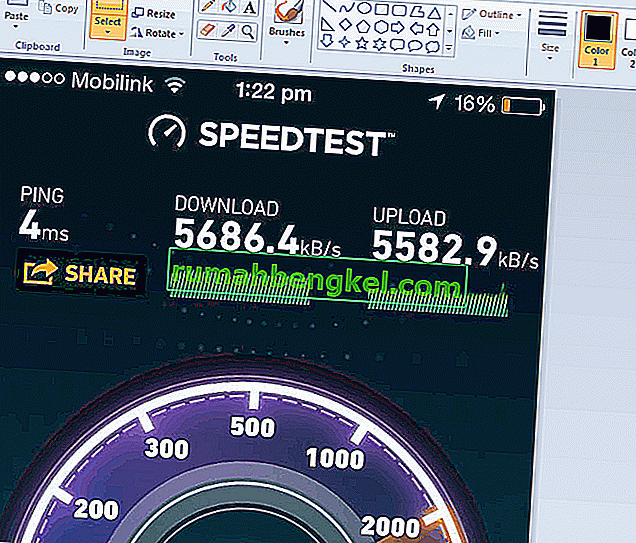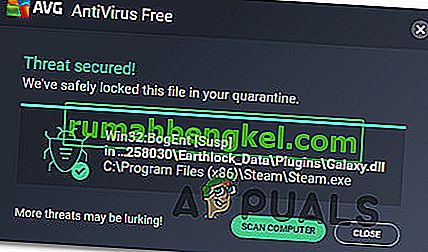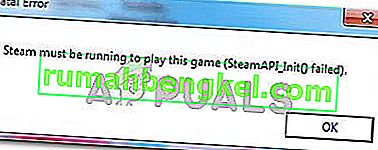يواجه بعض المستخدمين رسالة الخطأ " حدث خطأ. الرجاء معاودة المحاولة في وقت لاحق. معرّف التشغيل "عند محاولة تشغيل مقاطع فيديو معينة على Youtube. في معظم الأحيان ، تتم مواجهة المشكلة مع جميع مقاطع الفيديو ، بينما أبلغ المستخدمون الآخرون المتأثرون أنهم لا يرون هذا الخطأ إلا مع العديد من مقاطع الفيديو. هذا الخطأ المحدد ليس خاصًا بإصدار معين من Windows أو لمتصفح معين - لقد تمكنا من تحديد التقارير المتعلقة بحدوثه على إصدارات Windows من 7 إلى 10 على متصفحات مثل متصفحات الطرف الثالث مثل Chrome و Firefox و Opera.

ملاحظة: معرف التشغيل خاص بكل فيديو.
ما سبب الخطأ "حدث خطأ في Youtube معرّف التشغيل"؟
لقد بحثنا في رسالة الخطأ هذه بالتحديد من خلال النظر في تقارير المستخدمين المختلفة واستراتيجيات الإصلاح التي استخدموها لحل المشكلة. بناءً على التحقيقات التي أجريناها ، هناك العديد من السيناريوهات الشائعة التي ستؤدي إلى ظهور رسالة الخطأ هذه:
- ملفات المتصفح التالفة - قد يتم تشغيل هذه المشكلة من خلال بعض ملفات المتصفح المفقودة / التالفة. يمكن أن يحدث هذا بسبب بعض البيانات المخزنة مؤقتًا بشكل سيئ أو بعد أن تصبح ضحية لمخترق المتصفح (هناك أيضًا حالات تحدث فيها هذه المشكلة بعد إزالة التهديد). في هذه الحالة ، يجب أن تعالج إعادة تثبيت المتصفح هذه المشكلة.
- تم تعديل اتصال الشبكة - من المعروف أن خطأ YouTube هذا يحدث مع تكوينات IP الديناميكية. في هذه الحالة ، يتمثل الحل المؤقت ولكن السريع جدًا في إعادة تشغيل جهاز التوجيه أو المودم والسماح لتكوين الشبكة بالتحديث من تلقاء نفسه.
- بيانات DNS المخزنة مؤقتًا بشكل سيئ - قد يحدث الخطأ أيضًا إذا كانت ذاكرة التخزين المؤقت لمحلل DNS تحتوي على بيانات تتداخل مع اتصالاتك الصادرة. سيؤدي مسح ذاكرة التخزين المؤقت لنظام أسماء النطاقات إلى حل المشكلة إذا كان من الممكن تطبيق هذا السيناريو المحدد.
- يتسبب DNS التلقائي في حدوث المشكلة - في كثير من الحالات ، كان الجاني الذي تسبب في حدوث المشكلة هو DNS التلقائي الذي تم تعيينه بواسطة ISP. البديل الأفضل الذي قد يحل المشكلة أيضًا هو استخدام DNS العام الخاص بـ Google لاتصالك.
إذا كنت تكافح لحل رسالة الخطأ هذه ، فستوفر لك هذه المقالة العديد من خطوات استكشاف الأخطاء وإصلاحها التي تم التحقق منها. في الأسفل ، ستكتشف مجموعة من الإصلاحات التي تم التحقق منها والتي استخدمها المستخدمون الآخرون في نفس الوضع لحل الخطأ "معرف تشغيل حدث خطأ في Youtube" .
للحصول على أفضل النتائج ، اتبع الطرق أدناه بالترتيب الذي وردت به. يجب أن تواجه في النهاية إصلاحًا من شأنه حل المشكلة في السيناريو الخاص بك.
الطريقة الأولى: إعادة تثبيت المستعرض الخاص بك
إذا " حدث خطأ. الرجاء معاودة المحاولة في وقت لاحق. يحدث خطأ معرف التشغيل "فقط مع مستعرض جهة خارجية معينة ، قد ترغب في البدء بإعادة تثبيت البرنامج. بالتأكيد ، يمكنك أيضًا تجنب المشكلة تمامًا باستخدام متصفح مختلف ، ولكن دعنا نرى ما إذا كان بإمكاننا إصلاح ذلك دون الحاجة إلى التبديل إلى برامج أخرى.
قد نحاول مسح ذاكرة التخزين المؤقت أو إجبار المتصفح على إنشاء ملف تعريف مستخدم جديد ، ولكن هذه الخطوات خاصة بكل إصدار من إصدارات المتصفح. تتمثل الطريقة الأفضل في إعادة تثبيت متصفحك بالكامل. سيؤدي ذلك إلى إجبار نظام التشغيل الخاص بك على حذف أي بيانات مخزنة مؤقتًا تالفة بعض تفضيلات المستخدم التالفة المحفوظة محليًا - وهذا صحيح بغض النظر عن إصدار المستعرض الخاص بك. أكد العديد من المستخدمين المتأثرين أن هذه الطريقة مكنتهم من حل رسالة الخطأ هذه.
فيما يلي كيفية إعادة تثبيت المتصفح الخاص بك لحل الخطأ " حدث خطأ. الرجاء معاودة المحاولة في وقت لاحق. معرّف التشغيل "خطأ:
- اضغط على مفتاح Windows + R لفتح مربع حوار Run. ثم اكتب " appwiz.cpl " واضغط على Enter لفتح نافذة البرامج والميزات .

- داخل البرامج والميزات ، قم بالتمرير لأسفل عبر القائمة لتحديد موقع المتصفح الذي تسبب في ظهور رسالة الخطأ " حدث خطأ. الرجاء معاودة المحاولة في وقت لاحق. معرّف التشغيل ".
- بمجرد رؤيته ، انقر بزر الماوس الأيمن فوقه واختر إلغاء التثبيت.
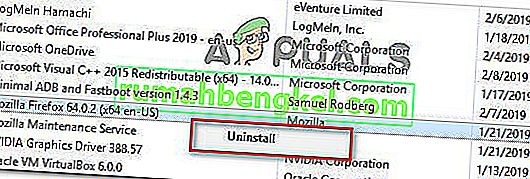
- ثم اتبع التعليمات التي تظهر على الشاشة لإزالة المتصفح من جهاز الكمبيوتر الخاص بك. إذا تم سؤالك عما إذا كنت تريد إزالة البيانات المخزنة مؤقتًا أو تفضيلات المستخدم ، فانقر فوق الزر المناسب للتأكيد.
- بمجرد إلغاء تثبيت المستعرض الخاص بك ، أعد تشغيل الكمبيوتر.
- عند بدء التشغيل التالي ، استخدم متصفحًا مضمنًا (Internet Explorer أو Edge) للانتقال إلى صفحة التنزيل الخاصة بمتصفح الجهة الخارجية الذي قمت بإلغاء تثبيته مسبقًا وتنزيل التثبيت القابل للتنفيذ. فيما يلي بعض روابط التنزيل لأكثر المتصفحات شيوعًا:
كروم
موزيلا
أوبرا
- افتح التثبيت القابل للتنفيذ واتبع التعليمات التي تظهر على الشاشة لإعادة تثبيت المتصفح.
- افتح المتصفح الذي تم تثبيته مؤخرًا ، وانتقل إلى مقطع فيديو على Youtube كان قد فشل سابقًا ومعرفة ما إذا تمت إزالة المشكلة الآن.
إذا كنت لا تزال تواجه نفس رسالة الخطأ ، فانتقل إلى الطريقة التالية أدناه.
الطريقة الثانية: إعادة تشغيل جهاز التوجيه / المودم
أبلغ العديد من المستخدمين المتأثرين أنه في حالتهم ، كان الإصلاح بسيطًا مثل فرض إعادة التشغيل على جهاز التوجيه / المودم الخاص بهم. ما يفعله هذا بشكل أساسي هو إجبار الجهاز على إعادة إنشاء الاتصال ، والذي ينتهي به العقل إلى حل المشكلة تلقائيًا.
تحتوي معظم أجهزة التوجيه على زر تشغيل ، لذا من الأفضل الضغط عليه لإيقاف تشغيله ، والانتظار لبضع ثوان ، ثم الضغط عليه مرة أخرى لإعادة تشغيله. يمكنك أيضًا فصل كبل الطاقة لبضع ثوان لتحقيق نفس التأثير. ومع ذلك ، تجنب الضغط على زر إعادة الضبط (في الجزء الخلفي من جهاز التوجيه الخاص بك) ، لأن هذا لديه القدرة على إعادة تعيين تفضيلات الشبكة (كلمة مرور الشبكة ، والمنافذ المعاد توجيهها ، وتفضيلات المستخدم ، وما إلى ذلك).

بمجرد أن تتمكن من إعادة تشغيل المودم الخاص بك ، انتظر حتى يتم إعادة إنشاء الاتصال ، ثم افتح صفحة YouTube التي فشلت سابقًا وتحقق مما إذا كان قد تم حل المشكلة.
إذا كنت لا تزال تواجه نفس رسالة الخطأ ، فانتقل إلى الطريقة التالية أدناه.
الطريقة الثالثة: مسح ذاكرة التخزين المؤقت لـ DNS
بيغ بك DNS (خدمة اسم المجال) مخبأ هو معروف لإصلاح الكثير من القضايا المتعلقة المتصفح، وهذا الخطأ ليس استثناء. أبلغ العديد من المستخدمين المتأثرين أن المشكلة لم تعد تحدث لمقاطع فيديو YouTube بعد أن قاموا بمسح ذاكرة التخزين المؤقت لمحلل DNS . يتم الإبلاغ عن هذا الإصلاح المحدد في الغالب ليكون فعالًا في تلك المواقف التي يتم فيها مواجهة رسالة الخطأ نفسها على مستعرضات متعددة.
لسوء الحظ ، أبلغ معظم المستخدمين المتأثرين الذين تمكنوا من حل الخطأ باستخدام الإجراء أدناه أنه كان مؤقتًا فقط (تم إرجاع الخطأ بعد عدة أخطاء). ومع ذلك ، فإنه لا يزال يعوض عن حل سريع إذا لم تكن في حالة مزاجية للقيام باستكشاف الأخطاء وإصلاحها على نطاق واسع.
فيما يلي كيفية مسح ذاكرة التخزين المؤقت لنظام أسماء النطاقات لحل الخطأ " حدث خطأ. الرجاء معاودة المحاولة في وقت لاحق. معرّف التشغيل "خطأ:
- اضغط على مفتاح Windows + R لفتح مربع حوار Run. ثم اكتب " cmd " واضغط على Ctrl + Shift + Enter لفتح موجه أوامر مرتفع. إذا طلب منك UAC (التحكم في حساب المستخدم) ، فانقر فوق نعم لمنح الامتيازات الإدارية.

- داخل موجه الأوامر المرتفع ، اكتب الأمر التالي واضغط على Enter لمسح ذاكرة التخزين المؤقت لـ DNS:
إيبكونفيغ / فلوشدس
ملاحظة: ما يفعله هذا بشكل أساسي هو إزالة جميع المعلومات المخزنة في ذاكرة التخزين المؤقت لنظام أسماء النطاقات ، مما يجبر جهاز الكمبيوتر الخاص بك على العثور على معلومات DNS جديدة.
- بعد استلامك لرسالة التأكيد ، افتح مقطع فيديو على Youtube كان يعرض في السابق رسالة " حدث خطأ. الرجاء معاودة المحاولة في وقت لاحق. معرف التشغيل "ومعرفة ما إذا كان قد تم حل المشكلة.

إذا استمرت المشكلة نفسها ، فانتقل إلى الطريقة التالية أدناه.
الطريقة الرابعة: تغيير DNS العام لـ Google الخاص بك
سيقوم معظم مزودي خدمة الإنترنت بتعيين DNS (خوادم اسم المجال) تلقائيًا عبر بروتوكول التكوين الديناميكي للمضيف (DHCP) . اكتشف العديد من المستخدمين المتأثرين أن تغيير لوحة تبديل DNS من لوحة التبديل الافتراضية (التي يوفرها مزود خدمة الإنترنت) إلى DNS العام لـ Google تمكنت من حل المشكلة بشكل دائم.
ولكن للقيام بذلك ، ستحتاج إلى تغيير إعدادات DNS بشكل صريح في نظام التشغيل الخاص بك لاستخدام عناوين IP العامة لـ Google. سيختلف إجراء القيام بذلك قليلاً اعتمادًا على إصدار Windows الخاص بك ، لكننا سنعرض طريقة عالمية (ستعمل مع كل إصدار من إصدارات Windows).
إليك كيفية تغيير DNS الحالي إلى خادم اسم المجال العام لـ Google من أجل حل الخطأ " حدث خطأ. الرجاء معاودة المحاولة في وقت لاحق. معرّف التشغيل "خطأ:
- اضغط على مفتاح Windows + R لفتح مربع حوار Run. ثم اكتب " ncpa.cpl " واضغط على Enter لفتح نافذة اتصالات الشبكة .

- بعد ذلك ، حدد الاتصال الذي تريد تكوين Google Public DNS له. إذا كنت تريد القيام بذلك لشبكتك اللاسلكية ، فانقر بزر الماوس الأيمن فوق Wi-Fi (اتصال الشبكة اللاسلكية) واختر خصائص . إذا كنت ترغب في القيام بذلك من أجل اتصال Ethernet (كبل) ، فانقر بزر الماوس الأيمن على Ethernet (اتصال محلي) بدلاً من ذلك.
- داخل شاشة خصائص Wi-fi / Ethernet ، انتقل إلى علامة التبويب Networking وانتقل إلى مربع الإعدادات أسفل يستخدم هذا الاتصال العناصر التالية . بعد ذلك ، حدد Internet Protocol Version 4 (TCP / IPv4) وانقر فوق الزر Properties .
- داخل النسخة بروتوكول الإنترنت 4 (TCP / عناوين IPv4) خصائص الشاشة، انتقل إلى عامة التبويب. بعد ذلك، حدد تبديل المرتبطة استخدم عنوان خادم DNS التالية واستبدال ملقم DNS المفضل و الخادم البديل DNS مع القيم التالية:
8.8.8.8 8.8.4.4
- حفظ التغييرات، ثم كرر الخطوات 3 و 4 مع الإصدار بروتوكول الإنترنت 6 (TCP / ب IPv6) ، ولكن هذه المرة، واستخدام هذه القيم ل ملقم DNS المفضل و خادم DNS البديل :
2001: 4860: 4860 :: 8888 2001: 4860: 4860 :: 8844
- أعد تشغيل اتصال الشبكة. بعد إعادة تشغيل الاتصال ، افتح المستعرض الخاص بك. قم بتحميل مقطع فيديو على Youtube كان قد فشل سابقًا ومعرفة ما إذا كان قد تم حل المشكلة.

الطريقة الخامسة: إجراء استعادة للنظام
قد تحدث هذه المشكلة أيضًا بسبب وجود برنامج ترميز غير صحيح تم تثبيته مؤخرًا على نظامك. لكن الشيء الذي يتعلق ببرامج الترميز هو أنه ليس من السهل دائمًا تحديد البرنامج الذي قام بتثبيتها في المقام الأول. هذا هو السبب في أنه في مثل هذه المواقف من الأفضل استخدام معالج "استعادة النظام" لإعادة جهازك إلى نقطة حيث كان كل شيء يعمل بشكل جيد.
العديد من المستخدمين الذين نكافح لحل الخطأ " حدث خطأ. الرجاء معاودة المحاولة في وقت لاحق. نجح خطأ معرف التشغيل "في حله باستخدام نقطة استعادة النظام أقدم من ظهور هذه المشكلة.
إليك دليل سريع حول كيفية القيام بذلك:
- اضغط على مفتاح Windows + R لفتح مربع حوار Run. ثم اكتب " rstrui " واضغط على Enter لفتح معالج استعادة النظام.
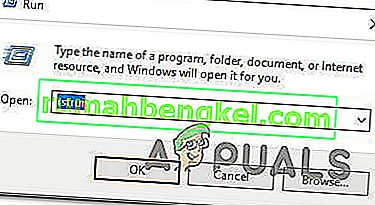
- داخل معالج استعادة النظام ، اضغط على التالي في الشاشة الأولى.
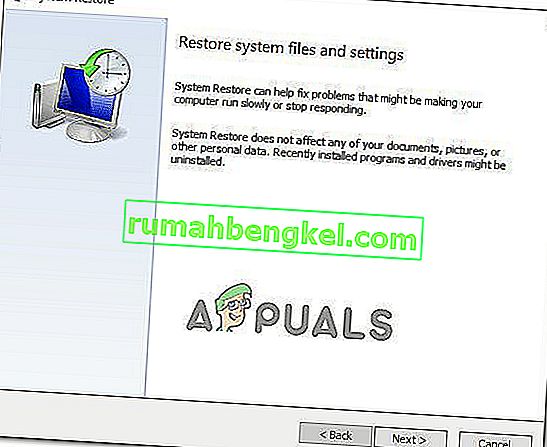
- في الشاشة التالية ، ابدأ بتحديد المربع المرتبط بـ إظهار المزيد من نقاط الاستعادة . بعد ذلك ، حدد نقطة استعادة النظام المؤرخة قبل أن تبدأ في التعامل مع هذا الخطأ المحدد. ثم انقر فوق " التالي" للتقدم.

ملاحظة: ضع في اعتبارك أن جميع التغييرات (التطبيقات المثبتة وتفضيلات المستخدم وما إلى ذلك) التي أجريتها منذ حفظ نقطة الاستعادة هذه ستفقد بمجرد اكتمال هذا الإجراء. ستؤدي هذه العملية إلى استعادة جهاز الكمبيوتر الخاص بك إلى الحالة الدقيقة التي كان عليها عندما تم أخذ نقطة الاستعادة.
- انقر فوق " إنهاء" ، ثم " نعم" في رسالة التأكيد لبدء عملية الاستعادة. سيتم بعد ذلك إعادة تشغيل جهاز الكمبيوتر الخاص بك وسيتم فرض الحالة الأقدم عند بدء التشغيل التالي.
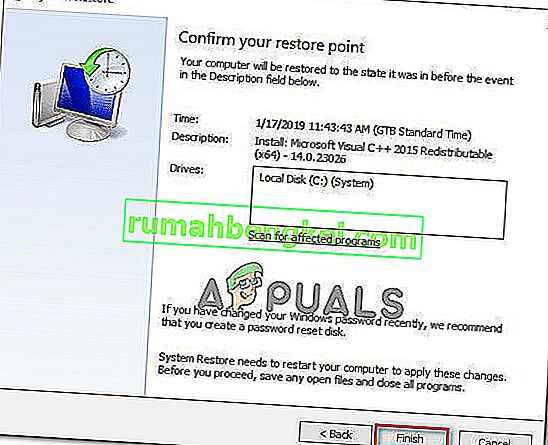
الحل 6: تبديل الحسابات
في بعض الحالات ، لم تكن المشكلة متعلقة بالمتصفح أو الكمبيوتر ، فقد تم الإبلاغ عن ظهور الخطأ بسبب حساب Google الذي كان المستخدم يستخدمه لتسجيل الدخول إلى Chrome. لذلك ، في هذه الخطوة ، سنقوم بتبديل حساب Google في محاولة لإصلاح هذا الخطأ. من أجل هذا:
- قم بتشغيل المتصفح وافتح علامة تبويب جديدة.
- انقر فوق لوحة "الحساب" في أقصى يمين الشاشة التي تحتوي على الحرف الأول من اسم المستخدم الخاص بك.
- انقر فوق خيار "إضافة حساب آخر" واتبع التعليمات التي تظهر على الشاشة لإضافة حساب آخر إلى المتصفح.
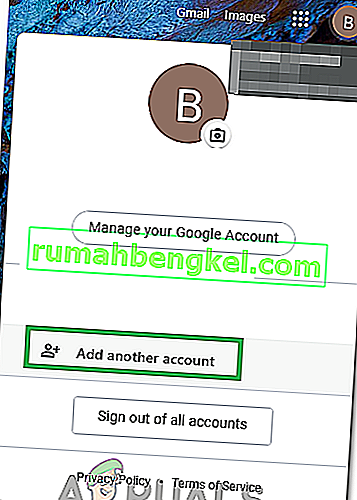
- بعد إضافة الحساب ، افتح Youtube بنفس الحساب وتحقق لمعرفة ما إذا كانت المشكلة قائمة.
- إذا استمرت المشكلة ، فانقر فوق مفتاح التبديل "التشغيل التلقائي" مرة واحدة لتعطيله ثم مرة أخرى بعد مرور بعض الوقت لتمكينه احتياطيًا.
- يجب أن إصلاح المشكلة.
الحل 7: تبديل الدروع على متصفح Brave
في متصفح Brave ، غالبًا ما يوجد خيار "Shield" في كل موقع والذي يعد نوعًا من ميزة الحماية للمتصفح. قم بتبديل الزر "إيقاف" ثم قم بتشغيله ، وتحقق مما إذا كان ذلك سيؤدي إلى حل المشكلة.
الحل 8: تعطيل الملحقات
في بعض الحالات ، قد تمنع بعض الإضافات بعض وظائف Youtube مما قد يؤدي إلى حدوث هذا الخطأ. لذلك ، في هذه الخطوة ، سنقوم بتعطيل جميع الإضافات ويوصى أيضًا بتعطيل جميع برامج حظر الإعلانات قبل المتابعة.
- قم بتشغيل Chrome وانقر على "Three Dots" في أعلى اليمين.
- انقر فوق علامة التبويب "المزيد من الأدوات" ثم حدد "ملحقات" من القائمة.
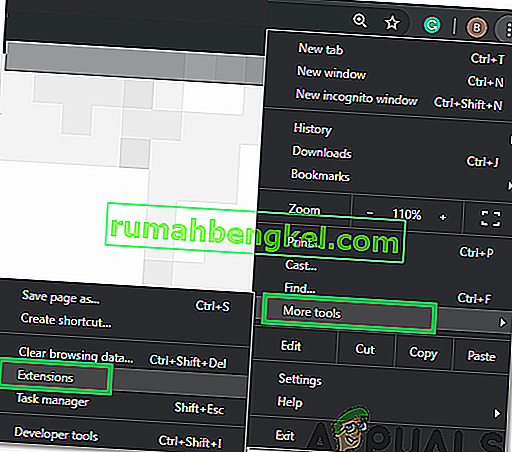
- انقر فوق "Toggle" لتعطيل كافة الامتدادات غير الضرورية وخاصة امتدادات "Iridium" و "تحسين Youtube" و "h264" و adblocking / VPN .
- تحقق لمعرفة ما إذا كانت المشكلة لا تزال قائمة بعد تعطيل هذه الملحقات.
- الآن ، إذا كنت تريد الاستمرار في استخدام AdBlock ، فأضف السطر التالي إلى قواعد الاستثناء للسماح لكل من Youtube و Reddit.
www.reddit.com //www.youtube.com/get_video_info xmlhttprequest allow
الحل 9: استخدام وضع التصفح المتخفي
في حالات أخرى ، تم إصلاح الخطأ ببساطة عن طريق استخدام وضع التصفح المتخفي أو التصفح الخاص على المتصفح. نظرًا لأن هذا الوضع يعطل بعض ميزات التتبع في المتصفح ويمنع تسجيل السجل ، يبدو أنه حل بديل سهل.
الحل 10: إضافة موقع إلى القائمة البيضاء في Adblock
من المحتمل أن AdBlock الخاص بك يمنع الإعلانات من التحميل على Youtube ونتيجة لذلك ، يتم تشغيل الخطأ. لذلك ، يوصى بإدراج Youtube في القائمة البيضاء في Adblock الخاص بك حتى يتمكن أخيرًا من تحميل الإعلانات ويتم إصلاح هذا الخطأ.
ملاحظة: هذه مشكلة مؤقتة في المتصفح ولا يمكن إصلاحها إلا من طرف Google. حتى يتم استعادة الوظيفة ، سيتعين عليك استخدام هذا الحساب الآخر للوصول إلى Youtube دون أي أخطاء. أبلغ بعض المستخدمين عن حل المشكلة عن طريق وضع هذا الأمر “& إذا كان وضع التعليمات البرمجية يعمل.


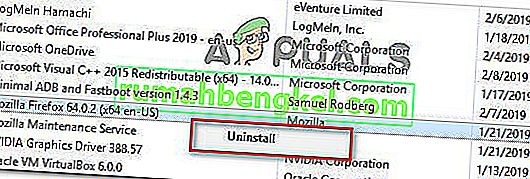



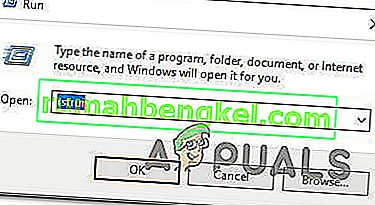
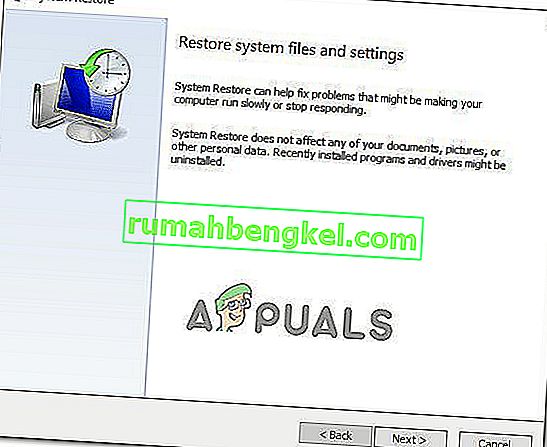

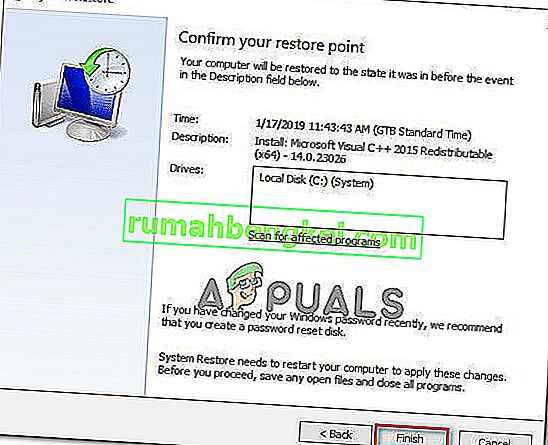
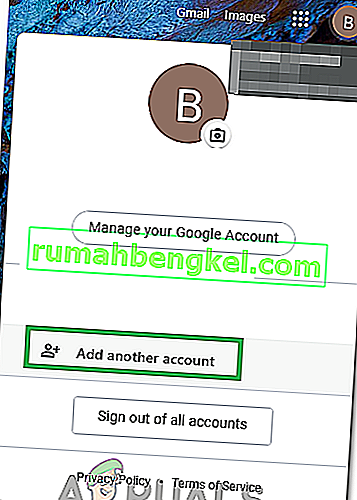
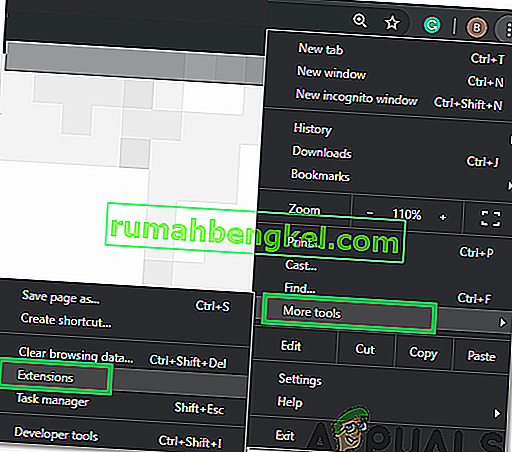
![الإصلاح: FFXIV & lsquo ؛ غير قادر على تنزيل ملفات التصحيح & [رسقوو] ؛](https://pics.rumahbengkel.com/files/guides/338/WFXOAJS1IHpic.jpg)